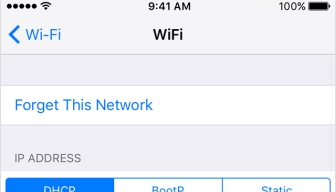Šajā rakstā mēs aplūkosim populārākās programmas, ar kurām jūs varat palaist Wi-Fi izplatīšanu no klēpjdatora vai datora, kas darbojas operētājsistēmās Windows 10, Windows 8 (8.1) un Windows 7. Bet, es parādīšu iestatīšanas procesu, kā piemēru izmantojot klēpjdatoru. , kurā ir instalēta sistēma Windows 10. Tas pats, šī ir jauna, populāra sistēma, un mēs to uzskatīsim par piemēru. Bet jūs nepamanīsit būtiskas atšķirības pat ar Windows 7. Tātad, šī rokasgrāmata ir piemērota visiem datoriem un klēpjdatoriem, kas darbojas operētājsistēmā Windows 7 un jaunākās sistēmās.

Tiem, kas neatrodas šajā tēmā un nezina, kā izplatīt Wi-Fi no klēpjdatora, sāciet piekļuves punktu un kāpēc izmantot īpašas programmas, es paskaidroju. Windows ir iespēja palaist virtuālo Wi-Fi tīklu. Vienkārši sakot, pārvērtiet klēpjdatoru vai datoru ar Wi-Fi adapteri par parastu maršrutētāju. Pie klēpjdatora ir savienots internets. Mēs palaižam Wi-Fi piekļuves punktu, mūsu gadījumā izmantojot programmu, un klēpjdators sāk izplatīt internetu bezvadu tīklā. Tādā veidā jūs varat izplatīt Wi-Fi savā tālrunī, planšetdatorā, citos klēpjdatoros utt. Galvenais ir tas, ka datorā ir jābūt Wi-Fi un internetam (izmantojot tīkla kabeli vai izmantojot USB modemu).
Lai palaistu bezvadu piekļuves punktu, varat izmantot īpašas programmas. Un jūs varat iztikt bez tiem un sākt izplatīšanu, palaižot noteiktas komandas komandrindā un atverot vispārēju piekļuvi internetam. Piemēram, man ir vieglāk sākt tīklu, izmantojot komandas, nekā tam izmantot trešo pušu programmas. Mums jau ir detalizēti norādījumi par piekļuves punkta palaišanu klēpjdatorā, izmantojot komandrindu:
- Kā koplietot Wi-Fi no klēpjdatora operētājsistēmā Windows 10?
- Kā izplatīt internetu, izmantojot Wi-Fi, no klēpjdatora operētājsistēmā Windows 7?
- Un instrukcija ir īpaši paredzēta tiem, kam ir internets, izmantojot 3G USB modemu.
Šajā rakstā es jums parādīšu vairākas programmas, kas īpaši izveidotas, lai palaistu Wi-Fi no klēpjdatora un pārvaldītu virtuālo tīklu. Esmu atlasījis 4 no populārākajām programmām, no kurām viena ir apmaksāta (nezinu, vai tas ir nepieciešams, bet es to parādīšu). Šodien es sēdēju pusdienu un pārbaudīju šīs programmas datorā ar Windows 10. Katrā es to izdomāju, konfigurēju un pārbaudīju. Man viss darbojas, klēpjdators izplatīja Wi-Fi viedtālrunim, darbojās internets.
Programmas izvēle:
- Virtuālais maršrutētājs, viņa Virtuālais maršrutētājs Plus (cik sapratu, vecākās versijās). Vienkāršākā, bezmaksas un darba programma. Nu, un, iespējams, vispopulārākais. Lieliski darbojas operētājsistēmā Windows 10. Ir krievu valoda, taču tulkojums ir ļoti slikts (tas tur nav vajadzīgs).
- Pārslēdziet virtuālo maršrutētāju... Vēl viena bezmaksas programma Wi-Fi izplatīšanai no datora. Tam ir vairāk iespēju nekā "Virtuālajam maršrutētājam". Ir krievu valoda un intuitīvs interfeiss. Es jau rakstīju par šo programmu, bet apsveriet to vēlreiz.
- Maryfi (Krievu valodas versija). Programma ir arī bezmaksas, taču kaut kas ar to notika nepareizi. Pirmkārt, Yandex neļāva man doties uz oficiālo vietni, viņi saka, ka ir vīruss (bet tas nav fakts, antivīruss nav zvērējis). Es to lejupielādēju, instalēju, bet nevarēju palaist piekļuves punktu. Un kopumā problēmas sākās ar virtuālo adapteri, draiveris bija jāpārinstalē. Varbūt man tikai ir tādas problēmas. Tātad šāda veida programma ir laba un populāra.
- Savienojiet 2016. gadu... Ļoti forša un funkcionāla programma. Bet, samaksāts. Šķiet, ka ir izmēģinājuma periods. Vismaz man izdevās ar to palaist virtuālo Wi-Fi tīklu. Uzreiz ir skaidrs, ka programmatūra ir apmaksāta, ir daudz atdzist funkciju. Bet es nekad neatradu krievu valodu.
Protams, ir arī citas iespējas, taču mēs apsvērsim tikai šīs programmas. Viņu ir pietiekami daudz.
Svarīgs padoms! Izvēlieties vienu programmu sev (kas jums visvairāk patika), lejupielādējiet un izmantojiet to. Jums nav nepieciešams lejupielādēt un instalēt / palaist visu uzreiz. Pretējā gadījumā nekas neiznāks. Ja, piemēram, startējot tīklu programmā Virtual Router, parādās kļūda, ka to nav iespējams startēt, tad tā būs arī citās programmās, jo problēma, visticamāk, ir tieši Wi-Fi adapterī (draivera nav, tas ir atspējots, nepareizs draiveris). Šo programmu darbības princips ir vienāds, mēs varam teikt, ka tie atšķiras tikai saskarnē un ne pārāk vajadzīgās funkcijās (piemēram, automātiskā palaišana, Wi-Fi klientu parādīšana utt.).
Programma izveidos un palaidīs tikai virtuālo tīklu. Varat izveidot savienojumu ar to, taču, lai internets darbotos, jums tas ir nepieciešams noteikti atļaujiet koplietošanu uz internetu (izņemot Connectify). Rakstu, kā to izdarīt, raksta beigās.
Mēs to konfigurējam atbilstoši šādai shēmai:
- Lejupielādējiet un instalējiet izvēlēto programmu.
- Mēs sākam Wi-Fi izplatīšanu programmā. Ja parādās startēšanas kļūda, mēs to novēršam.
- Mēs atveram vispārēju piekļuvi internetam savienojuma rekvizītos.
Te nu mēs esam!
Virtual Router Plus: Windows 10 Wi-Fi koplietošanas programmatūra
Esmu pārbaudījis Virtual Router v3.3. Tas, protams, ļoti atšķiras no Virtual Router Plus, taču tas darbojas labi. To var lejupielādēt no šīs saites.
Nav nepieciešama instalēšana. Vienkārši izpakojiet lejupielādēto arhīvu un palaidiet failuVirtualRouter.exe... Visticamāk, oficiālā vietne tiks atvērta pārlūkprogrammā, vienkārši aizveriet to.
Tūlīt pēc palaišanas virtuālais maršrutētājs mēģinās sākt izplatīt Wi-Fi tīklu. Ja statuss saka “darbs”, tad tīkls jau darbojas. Un tagad jums ir jāatver vispārēja piekļuve internetam (raksta beigās skatiet, kā to izdarīt), restartējiet datoru un vēlreiz palaidiet programmu.

Jūs varat noklikšķināt uz saites "Papildu iestatījumi" un mainīt Wi-Fi tīkla nosaukumu un paroli.

Un, ja statusā teikts, ka "Virtuālo maršrutētāju neizdevās palaist", visticamāk, problēma ir pašā bezvadu adapterī. Par šīs problēmas risinājumu es rakstīju rakstā: Virtual Router Plus: Nevar startēt virtuālo maršrutētāju plus.
Programmas lietošana ir ļoti vienkārša: viņi to samazināja līdz minimumam, tā tika paslēpta paziņojumu panelī. Slēgts, bezvadu tīkla izplatīšana ir pārtraukta.
Pārslēdziet virtuālā maršrutētāja programmu, lai palaistu Wi-Fi tīklāju sistēmā Windows
Man šķiet, ka šī ir labākā programma. Ir visas nepieciešamās funkcijas, krievu valoda, un tā ir bezmaksas. To var lejupielādēt no šīs saites. Vai arī no oficiālās vietnes http://switchvirtualrouter.narod.ru.
Palaidiet instalēšanu un instalējiet Switch Virtual Router. Pēc tam mēs palaižam programmu. Ja vēlaties mainīt noklusējuma tīkla nosaukumu un paroli, noklikšķiniet uz pogas zobrata veidā un iestatiet jaunus parametrus. Tur ir arī citi iestatījumi.

Lai palaistu piekļuves punktu, vienkārši noklikšķiniet uz pogas "Sākt" un atveriet vispārējo piekļuvi internetam (instrukcijas raksta beigās).
Par šo programmu es neko citu nerakstīšu, jo mūsu vietnē jau ir raksts par piekļuves punkta palaišanu sistēmā Windows 10, izmantojot programmu Virtuālais maršrutētājs. Tur viss ir detalizēts, ar visām niansēm. Starp citu, ja parādās kļūda "Wi-Fi adapteris ir izslēgts", jums jāpārbauda virtuālā adaptera darbība.
Maryfi uzstādīšana. Mēs izplatām internetu no klēpjdatora
Ja jūs nolemjat izmantot programmu Maryfi, krievu valodas versiju var lejupielādēt, izmantojot tiešo saiti (1.1. Versija), vai arī no oficiālās vietnes lapas http://www.maryfi.com/maryfi-russian-edition.php (es nedodu tiešu saiti, tāpēc kā Yandex saka par vietnes kaitīgumu, bet antivīruss neatrada nevienu vīrusu).
Palaidiet iestatīšanas failu un instalējiet lietojumprogrammu. Visticamāk, pirmās Maryfi palaišanas laikā programma lūgs instalēt Microsoft .NET Framework 3.5 komponentu. Jums vienkārši jāpiekrīt. Pati sistēma visu lejupielādēs un instalēs. Tad jūs varat sākt Maryfi.
Faktiski visa programma ietilpst vienā mazā logā. Tur mēs iestatām tīkla nosaukumu un paroli un noklikšķiniet uz pogas "Sākt Wi-Fi". Ja ar Wi-Fi adapteri viss ir kārtībā, tiks palaists tīkls.

Ja sāk darboties tīkls, jums jāatver vispārēja piekļuve internetam, un viss ir pabeigts.
Connectify 2016, lai datorā palaistu Hotspot
Atgādināšu, ka šī ir apmaksāta programma, taču šķiet, ka tai ir bezmaksas, ļoti samazināta versija vai ar izmēģinājuma periodu. Bet programma ir ļoti forša. Daudz dažādu funkciju. Man visvairāk patika tas, ka jums nav manuāli jāatver interneta savienojums (daudziem ar to ir problēmas). Vienkārši izvēlieties kādu savienojumu, lai koplietotu internetu, un esat pabeidzis.
Es lejupielādēju Connectify no oficiālās vietnes: http://www.connectify.me/hotspot/. Pēc programmas lejupielādes tā jāinstalē datorā un jāpalaiž.
Turklāt viss ir ļoti vienkārši (pat bez krievu valodas). Mēs izvēlamies savienojumu, caur kuru esat izveidojis savienojumu ar internetu, ja nepieciešams, mainiet tīkla nosaukumu un paroli un noklikšķiniet uz pogas "Sākt karsto punktu".

Dators nekavējoties sāks izplatīt internetu. Ieslēdzu tālruni, un internets jau darbojās. Pēc startēšanas uzreiz tiek atvērta cilne, kurā tiek parādītas pievienotās ierīces (klienti). Tiek parādīta pat statistika par to, cik daudz interneta viņi izmanto. Programmā, netālu no laukiem, jūs varat redzēt uzrakstus "MAX" un "PRO". Šīs, visticamāk, ir funkcijas, kas ir pieejamas tikai apmaksātajā versijā. Bet bez tiem var iztikt.
Ja nemaldos un patiešām ir šīs programmas bezmaksas, izgriezta versija, iesaku jums to izmantot.
Mēs atveram vispārēju piekļuvi internetam
Ja Wi-Fi tīklu palaidāt, izmantojot virtuālo maršrutētāju, pārslēdziet virtuālo maršrutētāju vai Maryfi, noteikti jāiestata koplietošana. Pretējā gadījumā piekļuve internetam nebūs.
Ar peles labo pogu noklikšķiniet uz interneta savienojuma ikonas un atveriet "Tīkla un koplietošanas centrs". Pēc tam dodieties uz sadaļu "Adaptera parametru mainīšana".

Ar peles labo pogu noklikšķiniet uz savienojuma, caur kuru jums ir interneta savienojums, un atlasiet "Rekvizīti".

Atveriet cilni "Piekļuve", atzīmējiet atzīmi blakus vienumam "Atļaut citiem tīkla lietotājiem ...", sarakstā atlasiet mūsu izveidoto savienojumu un noklikšķiniet uz "Labi".

Ja cilnes "Piekļuve" nav vai sarakstā nav iespējams atlasīt nepieciešamo savienojumu, skatiet risinājumus šajā rakstā: https://help-wifi.com/nastrojka-virtualnoj-wi-fi-seti/ne-udaetsya-predostavit-obshhij- dostup-k-internetu-po-wi-fi-v-windows-10 /
Svarīgs! Pēc šīm darbībām restartējiet datoru un restartējiet Wi-Fi izplatīšanu programmā. Pēc tam jūs varat savienot savas ierīces ar tīklu. Internetam jau vajadzētu darboties.
Ja ierīces nepieslēdzas darbojošam Wi-Fi tīklam
Ja savienojuma laikā parādās kļūda, ka savienojumu nav iespējams izveidot, vai arī jūs pastāvīgi iegūstat IP adresi, vispirms ir jāatspējo antivīruss. Varat arī atspējot ugunsmūri un citas programmas, kas var bloķēt savienojumu.
Biežāk pie vainas ir antivīruss. Tas bloķē ierīces savienojumu.
Pēcvārds
Kaut kas man šķiet, ka šim rakstam būs daudz jautājumu. Jautājiet viņiem komentāros.
Es mēģināju aprakstīt visus mirkļus, kas var parādīties piekļuves punkta palaišanas procesā, izmantojot programmas. Bet aparatūra, operētājsistēma, programmu kopa un draiveri katram ir atšķirīgi. Tāpēc var parādīties dažādas problēmas. Rūpīgi izlasiet rakstu, skatiet manis sniegtās saites, bet, ja nekas cits neizdodas, tad aprakstiet problēmu komentāros. Veiksmi!